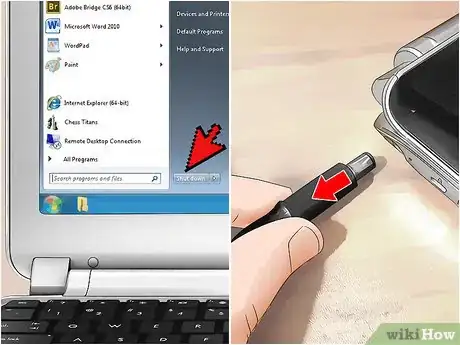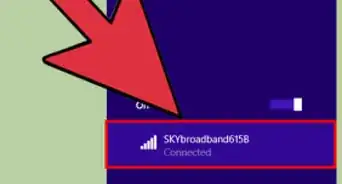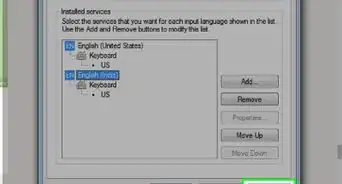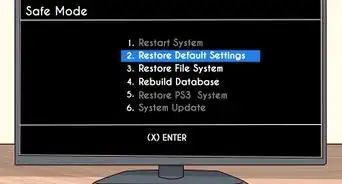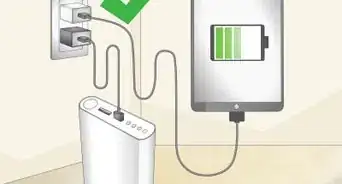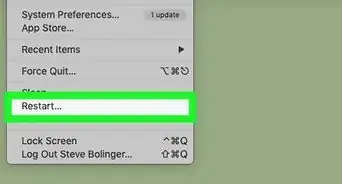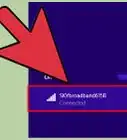Cet article a été coécrit par Filip Boksa. Filip Boksa est fondateur et PDG de King of Maids, une entreprise de nettoyage à domicile établie aux États-Unis, qui aide ses clients à s’organiser et à procéder aux opérations de nettoyage.
Il y a 9 références citées dans cet article, elles se trouvent au bas de la page.
Cet article a été consulté 15 162 fois.
Vous l’avez constaté, un clavier d’ordinateur, portable ou non, se salit très vite et au bout de quelques semaines, les lettres sont moins visibles et des milliards de bactéries sont présentes. Cette saleté provient de la poussière ambiante, du sébum que l’on a sur les doigts, de petites miettes de nourriture ou de tabac, de cils… Pour bien faire, il faudra se laver les mains avant chaque utilisation et nettoyer le clavier toutes les semaines, mais peu de gens le font. C’est une tache facile, un peu longue peut-être si le clavier est très sale. Si un liquide venait à se renverser sur le clavier, vous pourriez encore faire quelque chose… sans garantie aucune !
Étapes
Méthode 1
Méthode 1 sur 3:Nettoyer un clavier d’ordinateur portable
-
1Éteignez et débranchez votre ordinateur portable. C’est le minimum à faire avant de le nettoyer. Bien sûr, vous n’allez pas déverser des litres d’eau sur le clavier pour le nettoyer, mais comme vous allez quand même utiliser un peu d’eau et quelques liquides, il est mieux de mettre l’appareil hors tension. Éteignez-le proprement avec les commandes prévues, puis débranchez son cordon d’alimentation s’il est alimenté depuis une prise murale [1] .
- Note d’humour : il ne s’agirait pas en tapotant les touches pour les nettoyer que vous envoyiez un courriel bizarre à votre patron(ne) ou votre conjoint(e) !
-
2Renversez l’ordinateur. Tenez-le à l’envers et secouez-le ou tapotez-le au dos afin d’en faire tomber le maximum de débris coincés entre et sous les touches. Tout ce qui tombe ne sera plus à enlever : ce qui est fait n’est plus à faire [2] !
Conseil : avant de tapoter votre clavier, disposez sur la table un torchon qui va recevoir les petites saletés. Il suffira ensuite de secouer le torchon au-dessus de la poubelle.
-
3Enlevez des débris à l’air comprimé. Le côté et le dessous des touches sont difficiles d’accès, mais non pour de l’air comprimé. Avant d’appuyer sur la valve, vérifiez que la paille est bien engagée dans le petit trou. Envoyez de l’air de façon constante en vous déplaçant d’un côté à l’autre du clavier en plaçant la paille, inclinée à 45°, entre deux rangées de touches. Vous serez étonné(e) de la quantité de saleté qu’il y a [3] .
- Ces bombes d’air comprimé sont en vente en grandes surfaces généralistes, en magasins spécialisés ou sur Internet.
- Ne vaporisez pas alors que la bombe est à l’envers. Vous enverriez sous les touches le gaz propulseur, ce qui n’est pas recommandé pour certains composants internes.
-
4Essuyez les touches avec un tissu en microfibre légèrement humide. La microfibre a des propriétés électrostatiques qui attirent les plus petites particules de poussière. Si vous l’humidifiez très légèrement, ce sera encore plus efficace, mais vous ferez attention à ne faire qu’effleurer les touches afin de ne pas introduire d’humidité sous les touches [4] .
Nota bene : à défaut de tissu en microfibre, prenez un chiffon non pelucheux.
-
5Retirez les taches tenaces avec de l’alcool isopropylique. Cet alcool s’évapore très rapidement, ce qui en fait un détachant idéal en électronique. Trempez un coton-tige dans cet alcool, essorez-le au maximum, puis frottez les taches, celles de doigts n’y résistent pas. L’alcool se met sur le coton et non sur le clavier directement, vous vous éviterez ainsi bien des problèmes [5] .
Pour nettoyer les espaces entre les touches, un coton-tige légèrement imbibé d’alcool suffit, passez-le rapidement sur la rangée, quitte à recommencer deux ou trois fois.
-
6Désinfectez votre clavier. Certains affirment qu’il y a plus de germes sur un clavier que dans une cuvette de toilette ! Si vous voulez désinfecter votre clavier, prenez une lingette désinfectante vendue dans le commerce et passez-la sur le clavier. Faites attention à ne pas acheter de lingettes contenant de l’eau de Javel, elle jaunirait le fin revêtement des touches [6] .
Conseil : n’utilisez jamais sur un clavier d’ordinateur portable une bombe de produit désinfectant, ce serait trop humide.
Publicité
Méthode 2
Méthode 2 sur 3:Enlever les touches d’un clavier
-
1Sachez comment enlever les touches. Faites une recherche sur Internet pour savoir comment, sur votre modèle particulier, elles s’enlèvent. En effet, si sur certains ordinateurs, les touches s’enlèvent en faisant légèrement levier par dessous, sur d’autres machines, les touches ne s’enlèvent tout simplement pas. Avant de faire des dégâts, renseignez-vous sur Internet en tapant dans un moteur de recherche une requête du type « démontage touches [marque et modèle de votre ordinateur] ».
-
2Retirez les touches à bon escient. Ne les enlevez que si c’est vraiment nécessaire. En effet, ces touches sont en général clipsées et lors du démontage ou du montage, il y a un risque de tordre ou casser les ergots de verrouillage. N’enlevez les touches que si vous estimez ne pas pouvoir nettoyer correctement votre clavier [7] .
Nota bene : ce nettoyage sous les touches peut, par exemple, se faire quand vous avez commis un grosse bêtise, comme renverser votre café ou si des touches ne fonctionnent plus, même après avoir tapoté le clavier ou envoyé de l’air comprimé.
-
3Prenez votre clavier en photo avant démontage des touches. Ainsi, le remontage se fera sans difficulté et sans erreurs. Peut-être sauriez-vous remonter les lettres et les chiffres du clavier numérique, mais quid des touches des caractères spéciaux ? À défaut de photo, vous pouvez reconstituer sur votre plan de travail le clavier [8] .
-
4Faites sauter les touches avec un outil fin et plat. Il suffit de faire glisser cet outil sur un des côtés de la touche et de lui imprimer une légère rotation sur lui-même : la touche devrait venir. Si ce n’était pas le cas, ne forcez pas, essayez la même opération à partir d’un des trois autres côtés [9] .
- Placez vos touches dans un récipient pour ne pas les perdre ou placez-les sur une surface plane en reproduisant le clavier.
- Il existe dans le commerce de petits extracteurs en plastique. Certes, ils ont un cout, mais ils sont parfaitement adaptés. Investir dans un tel achat peut être intéressant, car vous aurez à vous en servir. Sinon, vous pouvez prendre un petit tournevis plat, une touillette à café effilée ou utiliser un ongle.
-
5Nettoyez l’assise des touches. Faites-le avec un chiffon en microfibre ou un coton-tige très légèrement imbibé d’alcool. Les touches étant enlevées, même s’il y a un film protecteur entre le dessus du clavier et les composants internes, il faut éviter qu’un liquide quelconque soit déposé dans le creux des touches. Si vous avez une saleté un peu incrustée, tamponnez-la une première fois, laissez agir quelques minutes, puis tentez de l’enlever. L’opération peut être recommencée plusieurs fois [10] .
-
6Remettez les touches en place. Posez-les sur leurs emplacements respectifs, puis appuyez plus ou moins fermement pour les enclencher. Si l’une d’elles ne rentre pas, ne forcez pas, regardez ce qui se passe. Sur certains modèles, il faut appuyer plutôt au bas de la touche. En cas de problème, allez voir sur Internet comment se fait le remontage.
Nota bene : si une touche fonctionnait mal, à titre d’exemple ne revenait pas, voyez dans la notice du fabricant de l’ordinateur s’il n’y a pas une façon spéciale de remonter les touches.
Publicité
Méthode 3
Méthode 3 sur 3:Parer au renversement d’un liquide sur un clavier
-
1Éteignez proprement votre ordinateur. Débranchez immédiatement l’appareil s’il est en charge. Éteignez proprement votre ordinateur. Si la batterie est amovible, retirez-la. Les liquides et l’électricité des composants électroniques font très mauvais ménage. En débranchant tout rapidement, à défaut de tout sauver, vous limiterez les dégâts [11] .
- Si votre ordinateur portable sent le brulé, s’il s’en dégage une fumée ou si vous voyez des bulles apparaitre, ne touchez pas votre appareil, vous risqueriez d’être brulé ou électrocuté [12] .
- Ce n’est pas parce que vous aurez enlevé tout le liquide qu’il ne reste pas une fine pellicule (de sucre ou d’un autre produit) qui peut compromettre le bon fonctionnement, tout de suite ou plus tard, de telle ou telle touche.
-
2Retournez votre ordinateur au-dessus d’une serviette. Ouvrez votre ordinateur portable le plus largement possible et retournez-le au-dessus d’un tissu absorbant ou d’une simple serviette de toilette. Ainsi, il y a des chances qu’une partie de l’humidité s’échappe du cœur de votre machine sous l’effet de la gravité. C’est à tenter de toute façon, ne serait-ce que pour épargner certains composants ou des pièces importantes, comme la carte mère [13] .
-
3Enlevez le plus de liquide possible. Pour sécher votre appareil, utilisez un tissu en microfibre ou un chiffon propre non pelucheux et absorbant. Dans la précipitation, prenez ce qui vous tombe sous la main, comme de l’essuietout, une serviette ou un mouchoir en papier (ou en tissu). Essayez par absorptions successives d’enlever le plus de liquide possible [14] .
Nota bene : certains tissus (coton) et l’essuietout ne sont pas recommandés, car il peuvent laisser des particules sous vos touches. C’est pour cela qu’il vaut mieux prendre un tissu non pelucheux ou en microfibre.
-
4Laissez sécher votre ordinateur portable ouvert pendant un ou deux jours. C’est une étape indispensable : quand bien même vous auriez bien séché votre appareil en surface, de l’humidité s’est forcément infiltrée sous les touches ou dans les rainures. En fonction du dégât originel, n’essayez pas de redémarrer votre ordinateur dans les 24 heures qui suivent l’accident [15] .
Ne tentez pas de sécher le clavier avec un sèche-cheveu ! En effet, sous l’action du souffle et de la chaleur, des particules pourraient être poussées plus profondément dans le boitier de l’ordinateur avec les conséquences que l’on peut supposer.
-
5Montrez votre ordinateur portable à un professionnel. En cas de déversement d’un liquide sucré, le mieux est de confier le nettoyage de l’appareil à liquide à quelqu’un de compétent. Si le produit déversé était de l’eau, vous pourriez certainement faire la réparation vous-même, mais avec un produit sucré, il faut démonter l’ordinateur. Avant toute décision, demandez un devis afin de ne pas avoir de surprise. En fonction de la somme demandée, évaluez l’intérêt de faire réparer ou non votre ordinateur [16] .
- Si vous avez déjà démonté un ordinateur, vous pourriez être tenté(e) d’ouvrir votre portable, mais sachez que souvent il faut des outils spéciaux que vous ne possédez peut-être pas.
-
6Une fois sec, remettez votre ordinateur portable en route. Si la batterie avait été enlevée, remettez-la en place. C’est le moment de vérité ! Vous allez savoir si les dégâts sont minimes ou non ! Si rien ne se produit, attendez encore une journée, rien n’est peut-être perdu. Si l’ordinateur démarre normalement, mais que le clavier est inopérant, vous pouvez toujours tenter, en attendant de trouver une solution plus pérenne, de brancher un clavier externe sur un port USB [17] .Publicité
Conseils
- Essayez, sans garantie aucune, de passer un feuillet collant entre les touches du clavier afin de fixer quelques éléments de saleté.
Avertissements
- N’utilisez jamais de produits chimiques agressifs ou abrasifs, autres que ceux indiqués dans cet article. Vous risqueriez de faire disparaitre les inscriptions.
- Cela va peut-être de soi, mais disons-le tout net : si vous utilisez de l’eau, imbibez un bout de coton ou un chiffon, mais ne la versez jamais directement sur les touches !
- Ne prenez aucun risque ! Si votre ordinateur portable sent le brulé, fume ou fait des bulles, ne le touchez pas, il y a danger [18] !
Références
- ↑ https://www.today.com/series/how-often-should-you/how-often-you-should-clean-your-keyboard-right-way-do-t99721
- ↑ https://www.popsci.com/clean-your-keyboard-without-breaking-it#page-4
- ↑ https://www.today.com/series/how-often-should-you/how-often-you-should-clean-your-keyboard-right-way-do-t99721
- ↑ https://www.today.com/series/how-often-should-you/how-often-you-should-clean-your-keyboard-right-way-do-t99721
- ↑ https://www.cnet.com/how-to/how-to-clean-your-laptop/
- ↑ https://www.today.com/series/how-often-should-you/how-often-you-should-clean-your-keyboard-right-way-do-t99721
- ↑ https://www.forbes.com/sites/ryanwhitwam/2017/02/08/how-to-clean-your-keyboard-without-breaking-anything/#591eecdd4360
- ↑ https://www.forbes.com/sites/ryanwhitwam/2017/02/08/how-to-clean-your-keyboard-without-breaking-anything/#591eecdd4360
- ↑ https://www.forbes.com/sites/ryanwhitwam/2017/02/08/how-to-clean-your-keyboard-without-breaking-anything/#591eecdd4360
- ↑ https://www.forbes.com/sites/ryanwhitwam/2017/02/08/how-to-clean-your-keyboard-without-breaking-anything/#591eecdd4360
- ↑ https://www.digitaltrends.com/computing/what-to-do-if-you-spilled-water-on-your-laptop/
- ↑ https://www.nytimes.com/2018/06/29/smarter-living/what-to-do-if-you-spill-on-your-laptop.html
- ↑ https://www.nytimes.com/2018/06/29/smarter-living/what-to-do-if-you-spill-on-your-laptop.html
- ↑ https://www.theguardian.com/technology/askjack/2012/jul/05/drink-spilled-on-laptop
- ↑ https://www.theguardian.com/technology/askjack/2012/jul/05/drink-spilled-on-laptop
- ↑ https://www.digitaltrends.com/computing/what-to-do-if-you-spilled-water-on-your-laptop/
- ↑ https://www.theguardian.com/technology/askjack/2012/jul/05/drink-spilled-on-laptop
- ↑ https://www.nytimes.com/2018/06/29/smarter-living/what-to-do-if-you-spill-on-your-laptop.html